Aplicación para recortar videos en iPhone gratis
Si tu meta es recortar un video en iPhone, todo lo que tiene que hacer es elegir una de las muchas aplicaciones adecuadas para ese propósito y utilizarla. ¿Qué aplicaciones? Por ejemplo, los que se enumeran a continuación, que se encuentran entre los mejores de la categoría.
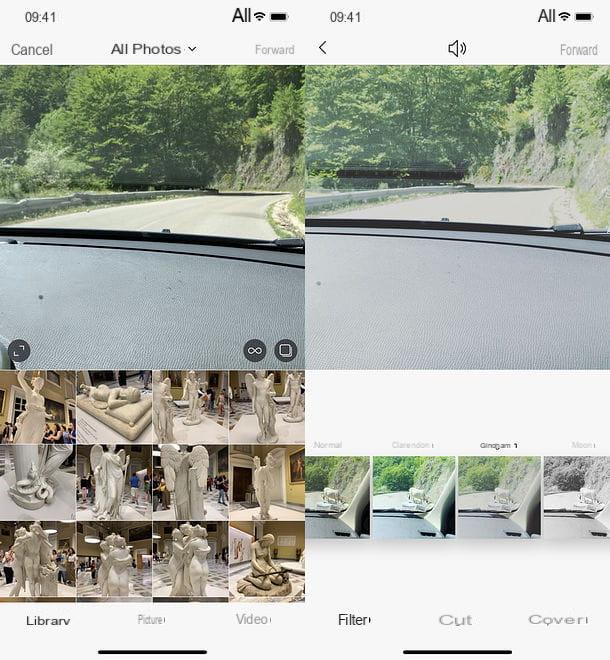
Le gustaría saber cómo recortar un video para optimizarlo para Instagram? No hay problema, además porque todo lo que necesitas ya está incluido en la app de la famosa red social fotográfica. ¡Sí, lo leiste bien! Instagram incluye funciones prácticas que permiten optimizar, en unos pocos toques, los videos para sus formatos: el del feed, que implica el uso de videos e imágenes cuadradas, y las historias, donde en cambio los contenidos se proponen en orientación. vertical.
Si desea optimizar un video para el Feed de Instagram obteniendo así una película en forma cuadrada, todo lo que tienes que hacer es iniciar la aplicación de la conocida red social y presionar el botón [+], que se encuentra en el centro inferior. En la siguiente pantalla, seleccione la pestaña biblioteca (abajo a la izquierda), ubique el miniatura de video desea publicar y haga clic en él.
En este punto, si el video aún no está optimizado para el formato del feed de Instagram (por lo que se muestra con bandas al costado), presione el ícono con el dos flechas colocado en su vista previa, abajo a la izquierda. Una vez hecho esto, deslice el dedo sobre el video para mover el marco hacia arriba o hacia abajo y presione el botón adelante.
Luego seleccione un FILTRO entre los disponibles (si lo considera oportuno), elija si desea incluir elaudio en el video (presionando el ícono del altavoz), vuelva a avanti y finalizar la publicación del contenido escribiendo una didascalia e insertando algunos hashtag En descripción. Para obtener más información sobre cómo publicar videos en Instagram, consulte mi tutorial dedicado al tema.
Si, por el contrario, quieres publicar un vídeo en las historias, procede de esta otra forma: inicia la aplicación de Instagram, deslice el dedo de izquierda a derecha (para abrir el menú de creación de historias) y presione en miniatura del contenido más reciente de su rollo de iPhone, abajo a la izquierda.
Luego seleccione el Video que pretendes publicar y esta se adaptará automáticamente al formato vertical de las historias de Instagram (por lo que sus bordes se cortarán automáticamente). Para cambiar el aspecto de la película y, por ejemplo, aumentar / disminuir su nivel de zoom o moverla, simplemente tienes que actuar sobre ella con los dedos (para ajustar el zoom puedes realizar el clásico gesto de pellizcar con dos dedos). Se puede encontrar más información sobre esto en mi tutorial sobre cómo funcionan las Historias de Instagram.
Video de cultivos

¿Las funciones incluidas en Instagram no te satisfacen? ¿Necesitas recortar un video sin publicarlo en la famosa plataforma social? En este caso, me gustaría recomendar el uso de Video Crop: una aplicación gratuita que te permite cortar videos en el iPhone de una manera muy sencilla, sin florituras ni límites particulares (si excluyes algunos banners publicitarios mostrados durante el procesamiento de los videos). Otro dato importante a tener en cuenta es que no aplica ninguna marca de agua a los videos generados y no tiene compras dentro de la aplicación.
Para cortar un video con Video Crop, descargue la aplicación en cuestión en su "iPhone por", iníciela y presione primero en su logo (el cortador) y luego en el botón para permitirle el acceso a las fotos (y videos) guardados en su teléfono inteligente.
En este punto, seleccione el Video para cortar, presione el botón √ colocado en la parte superior derecha y cierre el anuncio (si se le propone). Esto abrirá el editor de recorte de video, con el cual puede recortar su video seleccionando una de las formatos predefinidos enumerados en la parte inferior de la pantalla y / o cambiar manualmente el tamaño del cuadro de video, utilizando los apropiados indicadores blancos presente en los lados del reproductor.
Cuando haya configurado su recorte, para guardar el video de salida en el rollo de iOS, toque el icono de flecha que ves en la parte superior derecha, espera unos segundos hasta que se complete el procesamiento del video (no apagues el iPhone mientras tanto) y presiona el botón Ahorra. Alternativamente, si desea compartir el video en otra aplicación, presione el botón (...) y seleccione la aplicación de su interés en el menú que se abre.
Clips

Clips es una aplicación gratuita creada por Apple, gracias a la cual es posible crear videos cortos para publicar en redes sociales. Las películas procesadas se recortan automáticamente en forma cuadrada y se pueden enriquecer con filtros de color, columnas de música, pegatinas, emojis y otras personalizaciones.
El funcionamiento de la aplicación es increíblemente simple: después de descargar e iniciar Clips, todo lo que tiene que hacer es comenzar a crear un nuevo proyecto (presionando, si es necesario, sobre el icono de cuadrado ubicado en la parte superior izquierda y seleccionando el elemento apropiado del menú que se abre), vaya a la pestaña biblioteca y seleccione el película cortar. La primera vez que realices esta operación tendrás que permitir que Clips acceda a las fotos y videos guardados en el iPhone, respondiendo afirmativamente al aviso que aparecerá en pantalla.
Ahora tienes que "grabar" la parte del video que deseas mantener en el montaje final: mueve, por lo tanto, la barra de tiempo de Clips al punto del video que deseas incluir en tu montaje y mantén presionado el dedo sobre el botón rojo central, para iniciar la “grabación” (si tiene que “grabar” muchos segundos de video, también puede mover el dedo hacia arriba y liberar la presión, para iniciar la función de “grabación” automática).
Cuando se complete la operación, presione el icono de stella (abajo a la derecha) para aplicar un filtro a su video, en el de la nota musical (arriba a la derecha) para insertar una pista de música de fondo y / o en la del dibujos animados (abajo a la izquierda) para agregar títulos.
Finalmente, haga clic en el icono de compartir (la flecha en el cuadrado, abajo a la derecha) para guarda el video en el rollo de la cámara de iOS o comparte la película en una de las aplicaciones de tu teléfono seleccionando uno de los iconos disponibles en el menú que aparece en la pantalla.
InShot

InShot es uno de los mejores editores de video no profesionales disponibles en iOS. Es de descarga y uso gratuito, sin embargo, estampa su logotipo en las películas de salida y tiene limitaciones en la cantidad de transiciones y efectos disponibles. Para eliminar estas limitaciones, es necesario suscribirse a una suscripción equivalente a 3,99 euros / mes, 13,49 euros / año o realizar un pago único de 38,99 euros (con posibilidad de aprovechar una prueba gratuita de 7 días).
Dicho esto, para recortar un video con InShot, descargue e inicie la aplicación en su iPhone, luego presione el botón Video, para empezar a crear un nuevo proyecto, y dar su consentimiento a la solicitud relativa al acceso a la rollo de iOS.
En este punto, seleccione el Video para ir a actuar, presiona el botón () ubicado en la parte inferior derecha y presione el icono lona (abajo) para seleccionar el formato en el que desea recortar su película; hay toneladas para elegir, incluidas algunas optimizadas para Instagram.
Luego, utilice los botones de la barra ubicada debajo del video para ajustar el nivel de zoom de este último (el ícono del cuadrado punteado le permite hacer zoom al máximo, mientras que el barra verde ofrece control de zoom gradual) y, si lo considera oportuno, mueva el fotograma con el dedo en la vista previa de la película.
Finalmente, cuando esté satisfecho con el resultado, toque el botón √ ubicado en la parte inferior derecha, luego en el icono de flecha ubicado en la parte superior derecha y seleccione el elemento Ahorrar en el menú que se abre.
Cuando el video termine de procesarse (durante el cual no es necesario apagar el iPhone o salir de la aplicación), cierre el anuncio (si aparece) y elija si desea compartir el video en una plataforma redes socialesseleccionando uno de los iconos disponibles; De lo contrario, cierre la aplicación y encontrará su película cortada en la aplicación. Foto de iOS.
iMovie

iMovie No creo que necesite demasiadas presentaciones: es la aplicación de edición de vídeo de Apple, incluida “estándar” en todos los dispositivos iOS (y todos los Mac) y que también se puede descargar de forma gratuita desde la App Store. No ofrece una función adecuada para recortar videos, sin embargo, incluye una herramienta de zoom de escena que puede permitirle recortar los bordes exteriores de una película (sin alternar su relación de aspecto).
Para aprovechar esta función particular de iMovie, inicie la aplicación en su iPhone y comience la creación de un nuevo proyecto, presionando primero el botón [+] y luego en eso Video. Así que dé permiso a la aplicación para acceder al registro del sistema (si es la primera vez que lo usa), seleccione el Video para recortar y presionar sobre el artículo Crear películaen la parte inferior.
Ahora, toca calendario iMovie, luego el ícono lupa que aparece en la parte superior derecha y realiza el clásico gesto de agrandar las imágenes directamente en la vista previa del video, para poder hacer zoom. Finalmente, haga clic en el elemento final (arriba a la izquierda), luego el ícono de compartir (la flecha en el cuadrado) y elige la opción Guardar video, para guardar la película en el Camera Roll de iOS.
Cómo recortar un video grabado con iPhone

Tu intención no es recortar, sino cortar un video en iPhone, en el sentido de modificar el montaje eliminando las escenas superfluas? A continuación te invito a leer mi tutorial sobre cómo cortar vídeo en iPhone, en el que, de hecho, he enumerado una serie de aplicaciones gracias a las cuales puedes cortar escenas de vídeo directamente en tu "iPhone por".
Si pretendes actuar como una computadora, puedes consultar mi guía sobre programas para cortar video, en la que encontrarás algunos de los mejores editores de video que te permiten cortar y, en algunos casos, recortar videos en Windows, macOS y Linux.
Cómo recortar un video en iPhone

























